photoshop設計球鞋廣告宣傳海報教程
時間:2024-02-05 09:45作者:下載吧人氣:28
作者活力盒子翻譯 出處:tutsplus
最終效果圖:

在這一課中,大家將學習如何用photoshop為鞋子創建一個廣告海報。最后形象預覽:

準備工作
在開始之前我們先要準備一些圖片,我們將會使用到的有: Vector Pedestal, Floral Elements, VectorPattern, Pedestal, Vintage Wall, Shoe.(矢量柱角,花紋元素,向量圖案、底座、年代古老的墻壁、鞋)
步驟1
首先創建一個新文件。如果你想打印出大尺寸的海報,你要考慮建立一個大尺寸的文檔,差不多300的分辨率。填充的背景色為#6a360f。

,
步驟2
創建一個新的背景層,填充為黑色。去濾鏡 渲染 云層(確保你的前景色為黑色,背景色為白色)。設置層為柔光,透明度為50%。

步驟3
導入vintage textures (紋理)到你的文檔。正如你所看到的,這個圖象不夠大。你需要復制它,把它放在第一個的下面(如圖1)以便創建一個更大的紋理。合并這兩層設置層為疊加,透明度為70%。
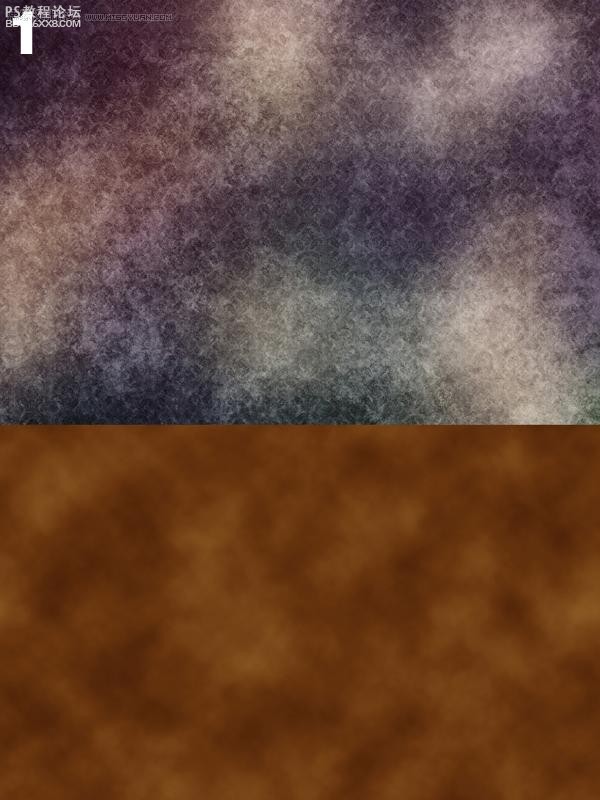


,步驟4
然后創建一個新層,用漸變工具(G)設置光線到黑色來創造漸變(如圖)

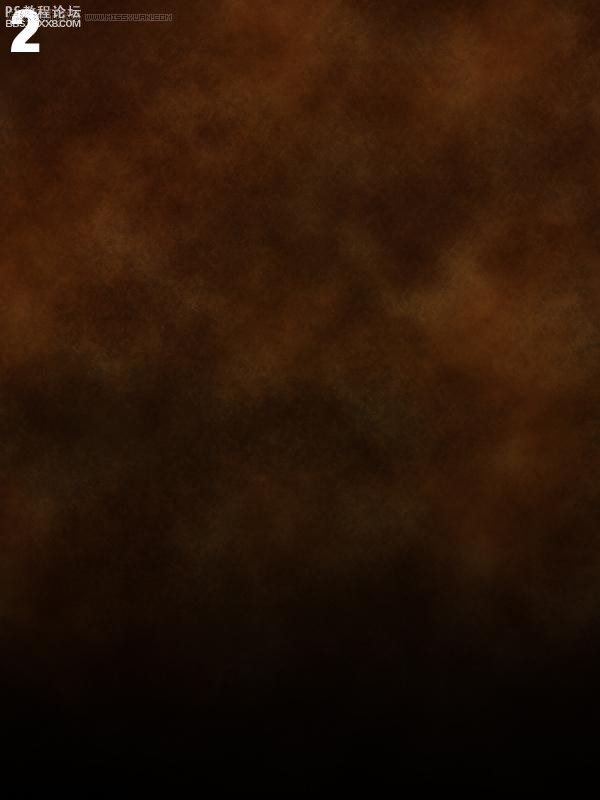
步驟5
從deviantART導入Vector Pattern(向量模式)。你也必須重建模式使它更大(重復了幾次,便把每一塊連在一起)。最后設置層為柔光,透明度為10%。


,
步驟6
打開Pedestal image (基座圖像),并選擇其中一個圖像。使用鋼筆工具(P)選擇基座,把它切割出來。移動基座到你的文件中,把它放在圖像的下端。使用加深工具加強陰影。

步驟7
導入Vector Pedestal(矢量基座)到你的文件,把它精確的放在你第一個基座的位置上。然后在這層上創建一個蒙版,標志在上半部分(如圖),設置層為正片疊底。

步驟8
現在我們要開始增加花紋元素了。鏈接提供了一個文件夾里有五種不同的花紋元素,你可以用它們來創建你的作品。
在這一步,鋼筆工具(P)會幫助你省掉許多你不需要的東西。同時,加深工具(O)會幫助你添加陰影和大量的遮掩工作。


,步驟9
在整個層上添加另一個黑色漸變層。設置層為疊加,透明度為78%。

步驟10
導入鞋的圖象到你的文件里。使用鋼筆工具(P)提取的鞋子放在基座的上面。你需要清除LOGO,使用克隆圖章工具(S)把自己的LOGO放置上去。接下來,去圖像 調整 選擇顏色,選擇藍色,移動滑標直到你得到一種深灰色。

步驟11
現在使用鋼筆工具(P)勾勒另一只鞋。然后設置筆刷為黑色、2px。創建一個新圖層,描邊路徑。

步驟12
現在使用鋼筆工具(P)選擇鞋,剪切后把它放在上一步的描邊路徑下(見圖)。設置層為正片疊底,不透明度為70%,復制圖層,仔細看下面的說明。(圖上的英文說明就不贅述了,大家自己練習一下英文水平~)

,
步驟13
現在是時候添加一些花紋元素了。在鞋上添加一個花紋元素。現在像下圖這樣把花紋的一部分遮住。

步驟14
下一步在鞋的右側添加陰影。遮住花紋的一部分使它看起來就像是從鞋里長出來似的。

步驟15
在花紋上再下點功夫,在鞋的下方添加更多的花紋元素。

步驟16
在圖像的頂端添加兩個以上的花紋元素,然后模糊它們,這樣就完成了。

最終效果圖:

在這一課中,大家將學習如何用photoshop為鞋子創建一個廣告海報。最后形象預覽:

準備工作
在開始之前我們先要準備一些圖片,我們將會使用到的有: Vector Pedestal, Floral Elements, VectorPattern, Pedestal, Vintage Wall, Shoe.(矢量柱角,花紋元素,向量圖案、底座、年代古老的墻壁、鞋)
步驟1
首先創建一個新文件。如果你想打印出大尺寸的海報,你要考慮建立一個大尺寸的文檔,差不多300的分辨率。填充的背景色為#6a360f。

,
步驟2
創建一個新的背景層,填充為黑色。去濾鏡 渲染 云層(確保你的前景色為黑色,背景色為白色)。設置層為柔光,透明度為50%。

步驟3
導入vintage textures (紋理)到你的文檔。正如你所看到的,這個圖象不夠大。你需要復制它,把它放在第一個的下面(如圖1)以便創建一個更大的紋理。合并這兩層設置層為疊加,透明度為70%。
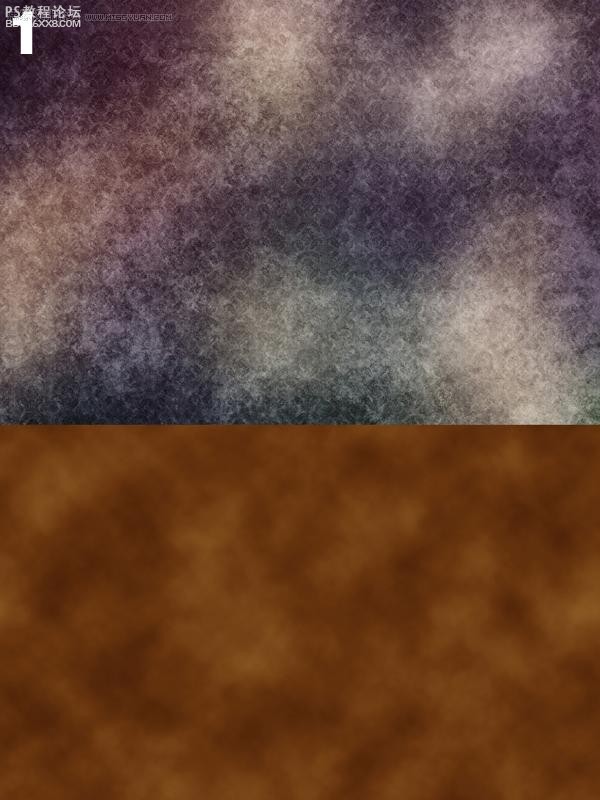


,步驟4
然后創建一個新層,用漸變工具(G)設置光線到黑色來創造漸變(如圖)

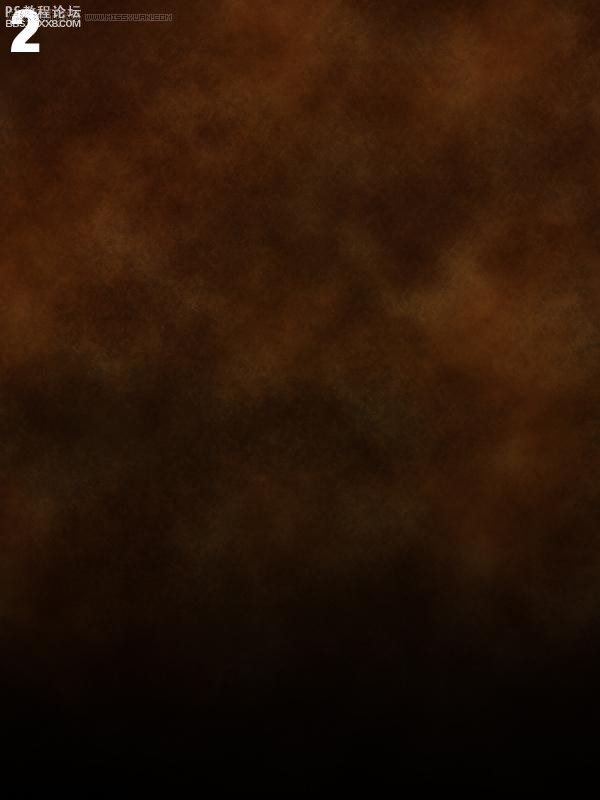
步驟5
從deviantART導入Vector Pattern(向量模式)。你也必須重建模式使它更大(重復了幾次,便把每一塊連在一起)。最后設置層為柔光,透明度為10%。


,
步驟6
打開Pedestal image (基座圖像),并選擇其中一個圖像。使用鋼筆工具(P)選擇基座,把它切割出來。移動基座到你的文件中,把它放在圖像的下端。使用加深工具加強陰影。

步驟7
導入Vector Pedestal(矢量基座)到你的文件,把它精確的放在你第一個基座的位置上。然后在這層上創建一個蒙版,標志在上半部分(如圖),設置層為正片疊底。

步驟8
現在我們要開始增加花紋元素了。鏈接提供了一個文件夾里有五種不同的花紋元素,你可以用它們來創建你的作品。
在這一步,鋼筆工具(P)會幫助你省掉許多你不需要的東西。同時,加深工具(O)會幫助你添加陰影和大量的遮掩工作。


,步驟9
在整個層上添加另一個黑色漸變層。設置層為疊加,透明度為78%。

步驟10
導入鞋的圖象到你的文件里。使用鋼筆工具(P)提取的鞋子放在基座的上面。你需要清除LOGO,使用克隆圖章工具(S)把自己的LOGO放置上去。接下來,去圖像 調整 選擇顏色,選擇藍色,移動滑標直到你得到一種深灰色。

步驟11
現在使用鋼筆工具(P)勾勒另一只鞋。然后設置筆刷為黑色、2px。創建一個新圖層,描邊路徑。

步驟12
現在使用鋼筆工具(P)選擇鞋,剪切后把它放在上一步的描邊路徑下(見圖)。設置層為正片疊底,不透明度為70%,復制圖層,仔細看下面的說明。(圖上的英文說明就不贅述了,大家自己練習一下英文水平~)

,
步驟13
現在是時候添加一些花紋元素了。在鞋上添加一個花紋元素。現在像下圖這樣把花紋的一部分遮住。

步驟14
下一步在鞋的右側添加陰影。遮住花紋的一部分使它看起來就像是從鞋里長出來似的。

步驟15
在花紋上再下點功夫,在鞋的下方添加更多的花紋元素。

步驟16
在圖像的頂端添加兩個以上的花紋元素,然后模糊它們,這樣就完成了。

標簽宣傳海報,教程,廣告,球鞋,設計,photoshop

網友評論